文章目录
最近在用Ubuntu跑MATLAB程序,为了方便使用,博主将一些基本的Ubuntu系统配置操作用文章保存下来。
Linux命令
常用的命令别的博主总结了很多,博主不在多说,直接给出,史上最全的Linux常用命令汇总。
一、下载安装VM Workstation和Ubuntu
虚拟机基本配置好以后(到本文的2.7小节结束)要用的内存大概是15GB。因此建议虚拟机硬盘大小为50-30GB。其他的根据自己需要设定,这里因为博主的使用需要,硬盘大小为30GB,内存大小设置为8GB,处理器数量为4个,每个处理器内核数量为1个,因为博主要用到USRP,所需USB为3.0版本的,因此USB兼容性设置为3.1。然后共享文件夹设置为总是启用。
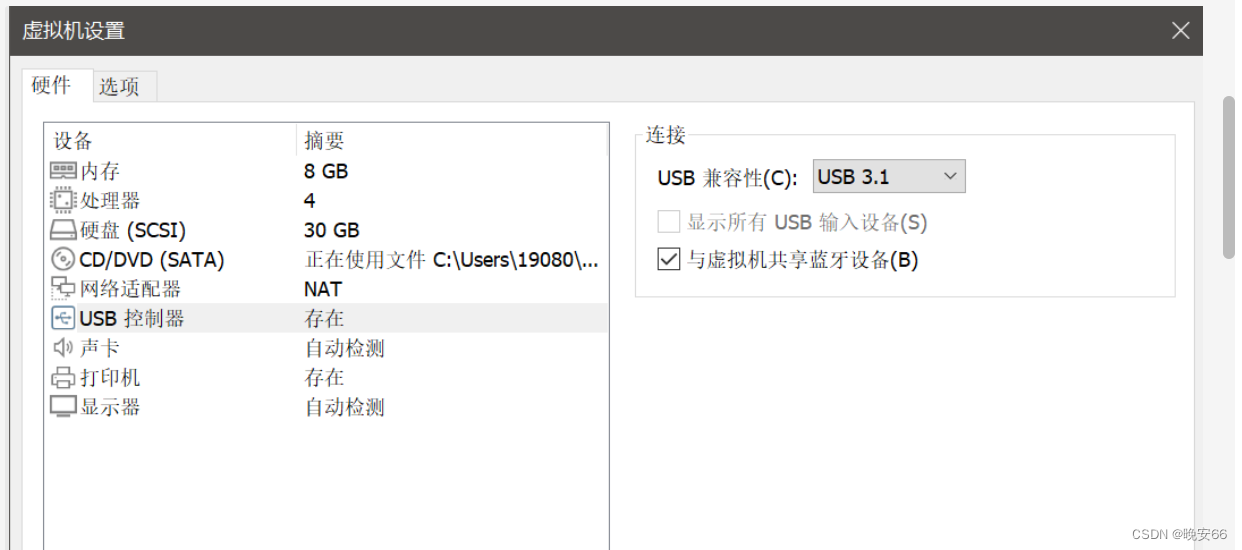
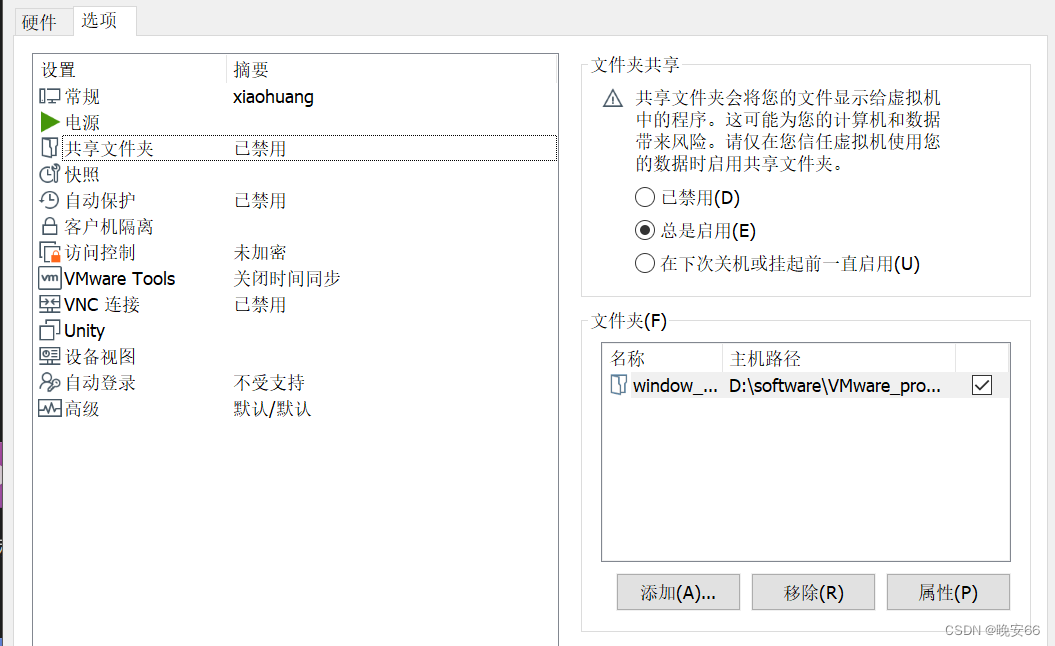
二、基本配置
下载安装Ubuntu以后我们进行基本的虚拟机配置。
2.1 虚拟机界面缩放问题
当我们使用全屏状态的的虚拟机时,虚拟机的界面和屏幕适配的很好,但是只要退出全屏状态,Ubuntu系统会有个自适应客户机的操作,整个界面和图标变的很小,在进入全屏状态也不会自适应的放大屏幕,导致每次退出全屏,进入全屏都要调整放大比例。解决办法:ubuntu 缩放调整。
等我们使用虚拟机的时候,如果一段时间(仅仅是很短的一段时间)不使用的话,虚拟机就会自动休眠,再次唤醒就会输入密码,实在是头疼。解决这个问题的文章:Ubuntu取消开机密码并且设置为不锁屏模式。
2.2 超级用户与普通用户切换
刚刚装完Ubuntu后,root用户默认是被锁定的。此时我们在终端输入su会显示认证失败。
Ubuntu安装完的第一件事就是在终端执行 :
sudo passwd root
然后输入密码,第一个密码是当前用户密码,后面两个是root用户的密码,这里建议使用一个密码。这时候在终端输入:
su
在输入密码后就可以成功转换成root用户。
在终端输入:
su 普通用户名
回车后就可以成功转换成普通用户。
进入超级用户后,我们在普通用户下载的edge就打不开了(点击后,会加载转圈,但浏览器就是出不来)。给出解决办法:
2.3 更改Ubuntu软件源
配置系统的软件源,提高下载速度:ubuntu更改镜像源。
2.4 Ubuntu安装中文输入法
在Ubuntu系统中,无论是写文档还是在程序中写注释,都经常需要用到中文输入法。参考文章:
2.5 windows主机和ubuntu互传文件
参考windows主机和ubuntu互传文件的4种方法文章。我使用的是第一种方法,注意,这里有可能出现虚拟机中的共享文件不显示的情况。解决办法:ubuntu设置共享文件夹后却不显示,/mnt/hgfs下为空。成功解决!这里要注意,虚拟机默认是禁用共享文件夹的,前面没设置就要在这一步设置虚拟机的共享文件夹。
2.6 安装edge
因为博主平时大多使用windows系统,最常用的浏览器是edge,网页大多数保存在edge收藏夹中,因此在Linux系统中也想安装一个edge浏览器。参考了Ubuntu | ubuntu下安装edge文章。安装成功!
卸载火狐Ubuntu卸载firefox浏览器。
2.7 Ubuntu保存和还原
可以使用timeshift工具保存:Ubuntu 20.04 系统备份和还原。
也可以使用VM虚拟机快照保存:虚拟机快照详解。快照相当于将当前虚拟机的所有文件复制了一份保存下来,非常占内存,不建议开很多快照,但可以在关键操作步骤和基本配置完毕的步骤时保存下载,以便随时恢复。
至此,我们的Ubuntu基本配置就完成了。
三、软件安装
3.1 安装和配置MATLAB
MATALB官方下载地址。下载后需要用到解压命令,关于文件压缩和解压看这一篇ubuntu篇—文件压缩与解压。
博主在虚拟机上使用了MATLAB,具体安装参考了matlab2021a安装及设置matlab快捷方式。如果学校有购买MATALB的话建议使用正版软件,按需要下载MATALB工具包,否则就得在安装时全部下载好。
安装在默认路径下要使用 sudo命令(同时改变安装路径文件的修改权限chmod命令详细用法),安装的压缩包也需要保留,因为如果后期需要再添加附加的一些工具包会用到,在MATLAB程序里获取附加功能是行不通的,普通用户无法修改默认路径下的文件。索引博主建议大家安装的时候不要下载在默认路径。但是如果像博主一样的下载在默认路径下,可以使用在压缩包的路径底下使用 ./install 命令,等同于在装一次,选择自己想要的工具包即可,博主仅仅需要signal process toolbox这个工具包。
安装好MATLAB后,博主又出现了MATALB工具栏字体太小的问题,参考文章Ubuntu高分屏下Matlab工具栏字体过小。成功解决!
到这一步为止,内存大概用了28G,仅仅剩下2G的内存,因此事先为虚拟机开辟的内存就太小了,下一步我们进行虚拟机的扩容。注意虚拟机的扩容和快照是不兼容的,也就说拥有快照的虚拟机无法扩容,需要将快照全部删除(对担心出错拍了很多快照的同学很不友好)。
四、后期维护
4.1 虚拟机扩容
安装完MATALB后博主发现虚拟机的内存不太够用了,因此又开始了虚拟机扩容。参考文章虚拟机(Vmware)磁盘扩容。别忘了设置完需要扩容的内存后进行挂载。
























 506
506

 被折叠的 条评论
为什么被折叠?
被折叠的 条评论
为什么被折叠?










